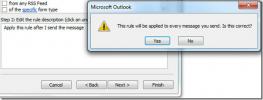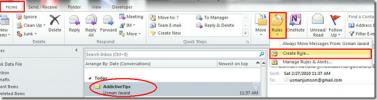Jak najít duplicitní hodnoty v aplikaci Microsoft Excel
Microsoft Excel dokáže rozpoznat data, co to je; měna, čísla, hodnoty řetězce, data a další. Můžete použít různé vzorce na základě toho, co je hodnota rozpoznána jako. Protože Excel dokáže rozeznat hodnoty jako určitý typ, je rozumné, že může také zjistit, kdy se hodnota opakuje v dané datové sadě. Pokud potřebujete, můžete v aplikaci Microsoft Excel najít duplicitní hodnoty a odstranit je. Funkce zvýraznění a smazání jsou samostatné, takže pokud potřebujete pouze najít duplicitní hodnoty, ale ne odstranit, můžete to také provést.
Najděte duplicitní hodnoty
Otevřete soubor Excel, který chcete vyhledat duplikáty. Můžete naskenovat celý list nebo několik vybraných buněk. Vyberte řádky a sloupce, ve kterých chcete najít duplicitní hodnoty.
Na kartě Domů přejděte na Podmíněné formátování> Pravidla zvýraznění buněk> Duplikovat hodnoty.
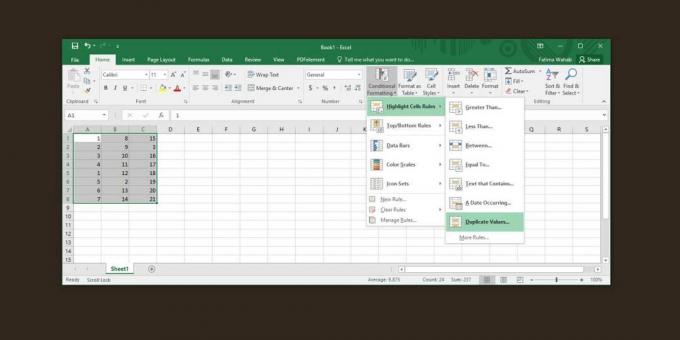
Tím se zvýrazní všechny duplicitní hodnoty ve vybraných řádcích a sloupcích a otevře se také malé okno, které vám umožní vybrat barvu, ve které budou duplikované hodnoty zvýrazněny. Můžete si vybrat jedno z výchozích barevných schémat nebo si můžete vytvořit své vlastní schéma výběrem možnosti Vlastní formát z rozbalovací nabídky Hodnota s. Při vytváření vlastního formátu můžete nastavit barvu písma buňky, barvu výplně, barvu ohraničení a styl.
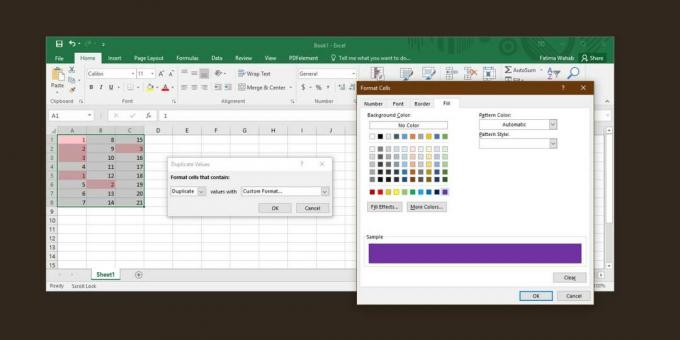
Odstranit duplicitní hodnoty
Pokud se rozhodnete duplicitní hodnoty je třeba jít, můžete je ručně odstranit, nebo můžete nechat Excel vyčistit za vás.
Vyberte řádek nebo sloupec, pro který chcete duplikáty odebrat. Bohužel můžete duplikáty smazat pouze z jednoho řádku nebo jednoho sloupce. Přejděte na kartu Data a klikněte na tlačítko Odstranit duplikáty.
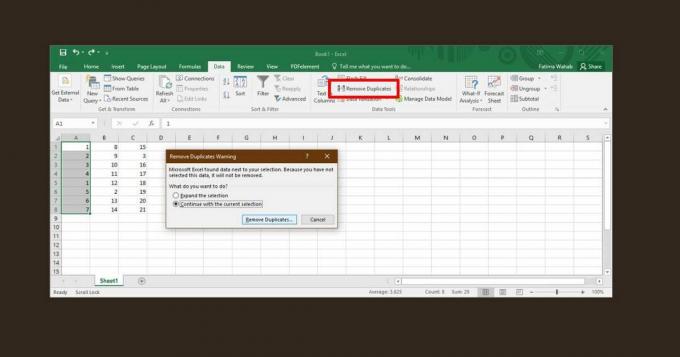
Pokud vyberete více sloupců nebo více řádků, Excel nenajde žádné duplikáty. Je to proto, že pokud jde o jejich odstranění, dívá se na hodnoty jako na celou datovou sadu. Hodnota se může opakovat v buňce, ale hodnoty v řádku nad / pod ní nebo ve sloupci na levé / pravé straně mohou mít jinou hodnotu, která ji činí jedinečnou.
Chcete-li to pochopit, zvažte, že máte tabulku se jmény a měsíci narození padesáti lidí. Je samozřejmé, že budete mít duplikáty v poli měsíc narození, ale jméno doprovázející měsíc narození je to, co z něj dělá jedinečný datový bod, a proto jej Excel neodstraní.
Vyhledávání
Poslední Příspěvky
Outlook 2010: Použít pravidla pro textové zprávy SMS
Výhled Průvodce pravidly umožňuje uživateli použít nová pravidla pr...
Outlook 2010 Mobile Alert
Kontrola důležitých e-mailů je často hektickým úkolem, zejména při ...
Outlook 2010: Oznámení o zasílání e-mailů od určeného odesílatele
Nepochybně Oznámení o poště na ploše je skvělá funkce aplikace Outl...